Hoe mijn Android-telefoon te versnellen met The Ultimate Solutions

Veel klanten meldden dat hun Android-telefoon langzamer en trager werkt. Logisch, omdat u apps op uw telefoon installeert en minder geheugen achterlaat. Maar dat is echt vervelend dat je Android-telefoon meer dan tien seconden reageert als je een app wilt openen. Het versnellen van mijn Android-telefoon wordt een noodzakelijk probleem. Ten eerste moet u begrijpen dat zowel hardware als software de Android-telefoon langzamer kunnen maken. Als hardware de belangrijkste reden is, moet u een nieuwe telefoon kopen of upgraden met een groter geheugen. Als software de boosdoener is, kunt u de onderstaande richtlijnen volgen om de snelheid van Android-telefoons effectief te verhogen.
Oplossing 1. Cachegegevens opschonen
Niet alleen apps nemen geheugen in beslag, de gegevens die door deze apps worden geproduceerd, zullen uw Android-telefoon vertragen. Dus u moet cache-gegevens regelmatig opschonen. Sommige mensen hebben speciale hulpmiddelen om gecachte gegevens met één klik te verwijderen. Als u niet over dergelijke hulpmiddelen beschikt, is de onderstaande gids nuttig.
Stap 1. Open de app "Instellingen" op het startscherm en tik op de optie "Opslag".
Stap 2. Druk op de optie "Gegevens in cache", uw Android-telefoon scant de cachegegevens onmiddellijk.
Stap 3. Wanneer het bevestigingsvenster verschijnt, drukt u op de knop "OK" om cachegegevens te wissen.
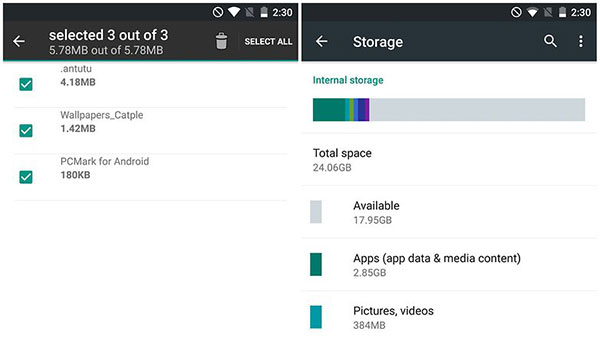
Oplossing 2. Verwijder apps
Soms heb je verschillende apps gedownload en ben je ze vergeten. Ze zouden interne opslag in beslag nemen en dataverkeer op de achtergrond gebruiken. Dus als u de Android-telefoon met hoge snelheid wilt verbeteren, zijn deze overbodige apps ook iets dat u moet wissen en opschonen.
Stap 1. Ga naar de app "Instellingen" en tik op de optie "Toepassing".
Stap 2. Controleer alle apps in de lijst en tik op de overbodige app.
Stap 3. in het app-informatiescherm, druk op de knop "Verwijderen" om het van je Android-telefoon te verwijderen.
Stap 4. Herhaal stap 3 om andere onnodige apps te verwijderen.
Op sommige Android-telefoons kunt u de apps op het startscherm verwijderen door naar de prullenbak te slepen.
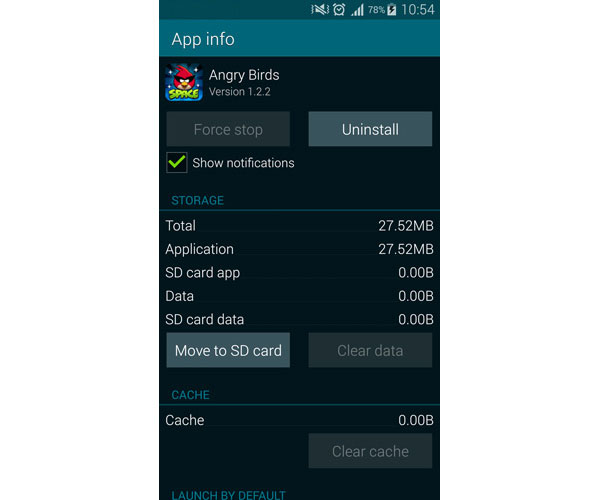
Oplossing 3. Verwijder widgets
Met widgets hebt u eenvoudig toegang tot de melding en informatie op het startscherm of vergrendelscherm. Maar dat betekent ook dat deze widgets op de achtergrond draaien en verwerkingskracht gebruiken. De enige manier om er vanaf te komen en de Android-telefoon te versnellen, is door widgets van uw Android-telefoon te verwijderen.
Stap 1. Ontdek op elk scherm welke widget u wilt verwijderen en houd deze ingedrukt totdat het dialoogvenster met app-informatie verschijnt.
Stap 2. Sleep de widget naar het prullenbakpictogram of tik op de knop Verwijderen om deze te wissen.
Stap 3. Herhaal stap 1 en stap 2 om andere ongewenste widgets te verwijderen.
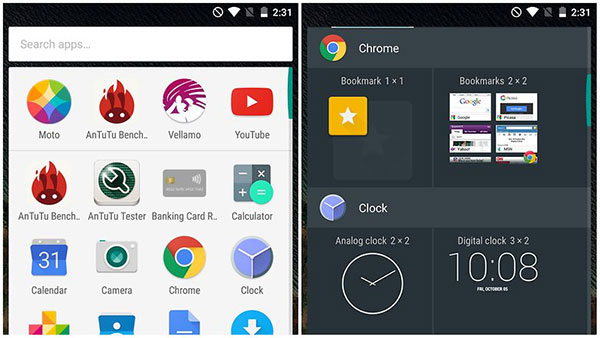
Oplossing 4. Schakel visuele effecten uit
Om onze smartphone aantrekkelijk te maken, biedt Android een aantal animatie-effecten. Als uw Android-telefoon langzaam wordt of als de animaties niet stromen, moet u ze uitschakelen om de processor energie te geven.
Stap 1. Open de app "Instellingen" en ga naar "Over de telefoon".
Stap 2. Zoek "Build-nummer" op in het telefoonstatusscherm en tik er op 7 keer op om het "Developer" -menu op te roepen.
Stap 3. Terug naar het scherm "Instellingen" en klik op de optie "Ontwikkelaar".
Stap 4. De opdracht "Animatie uit" staat meestal in het scherm "Windows-animatieschaal".
Stap 5. En je kunt de "Overgangsanimatie" en "Animatieduur" in de ontwikkelaaroptie uitschakelen.
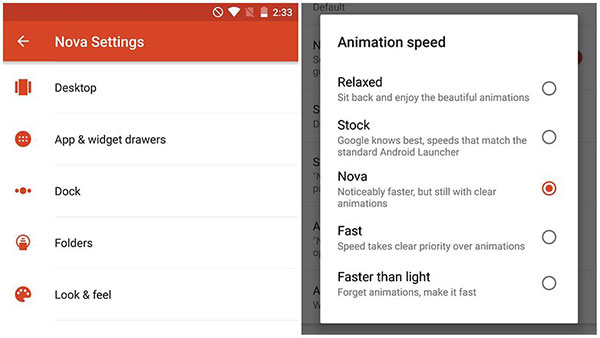
Oplossing 5. Optimaliseer de Chrome-browser
Chrome-browser is een systeembrowser op de meeste Android-telefoons. Eerlijk gezegd werkt de Chrome-browser goed samen met het Android-besturingssysteem; maar het zal veel gegevens opslaan en veel stroom verbruiken. Dus, optimaliseren Chrome-browser is een andere methode om de snelheid van Android-telefoon te verbeteren.
Stap 1. Draai Chrome browser op startscherm en tik op het menu met drie stippen pictogram in de rechterbovenhoek.
Stap 2. Kies "Instellingen" in de menulijst en druk vervolgens op de "Databesparing" optie.
Stap 3. Druk op de schakelaarknop in de rechterbovenhoek om deze uit te schakelen.
Dan wordt de Chrome-browser met succes geoptimaliseerd.
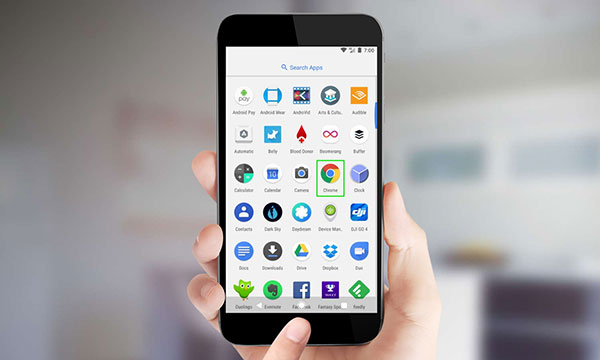
Oplossing 6. Reset fabrieksinstellingen
Als je de bovenstaande methoden hebt geprobeerd en je smartphone is nog steeds traag, heb je de ultieme oplossing nodig, fabrieksreset. Vóór dat, zou u moeten begrijpen dat de fabrieksreset betekent dat al uw persoonlijke gegevens en instellingen zullen worden verwijderd.
Stap 1. Start de app "Instellingen" en ga naar "Geavanceerde instellingen" of "Geavanceerd".
Stap 2. Tik op de "Backup & Reset" optie in het geavanceerde instellingenscherm.
Stap 3. Druk vervolgens op de "Factory data reset" of een vergelijkbare optie. Je Android-telefoon wist alle apps, persoonlijke gegevens en instellingen van derden binnen enkele seconden.
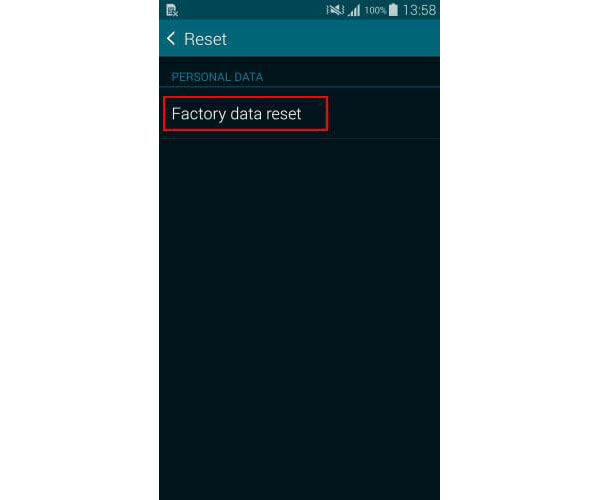
Herstel verloren gegevens na fabrieksinstellingen
Fabrieksreset zal alle persoonlijke gegevens wissen; maar maak je geen zorgen; je kunt gebruiken Tipard Android Data Recovery om uw gegevens terug te krijgen. Het kan de diepe interne opslag detecteren en u in staat stellen om alle gegevens te herstellen.
Hoe Android-gegevens te herstellen
Download Android Data Recovery van de officiële website en volg de instructies op het scherm om het op uw pc te installeren.
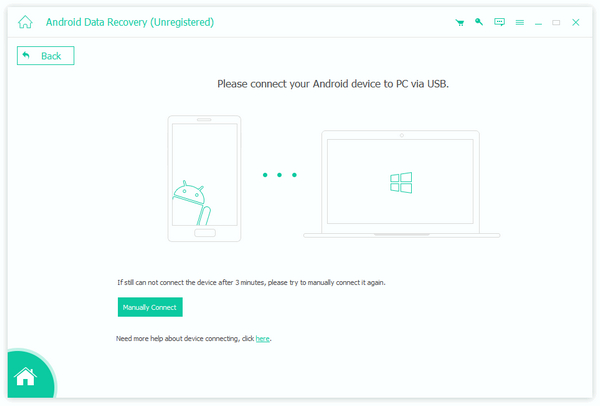
Open Android Data Recovery en verbind uw Android-apparaat met een USB-kabel met de pc. Dan herkent het Android-apparaat automatisch.
Volg de instructies op Android Data Recovery om de USB-foutopsporingsmodus op een Android-telefoon in te schakelen.
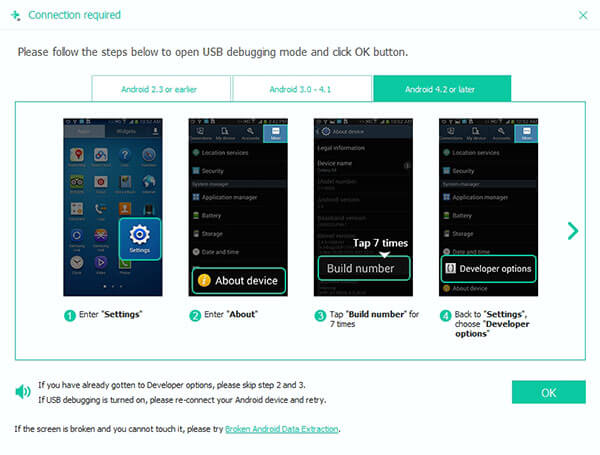
Vervolgens kunt u gegevenscategorieën kiezen om te herstellen. Druk op de knop "Volgende" om het detailvenster te openen en bepaalde gegevens te kiezen.
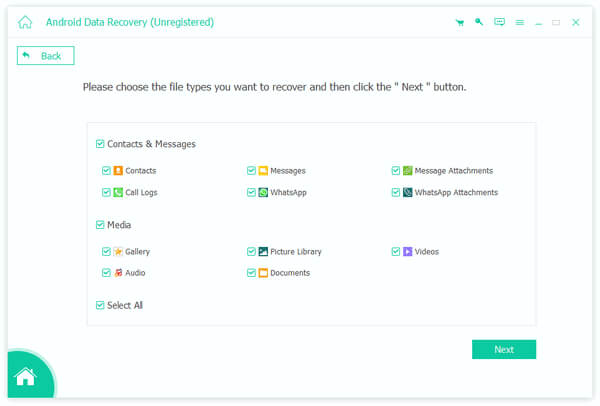
Klik op de knop "Herstellen". Een paar minuten later worden de geselecteerde gegevens en bestanden hersteld en hersteld naar uw Android-telefoon.
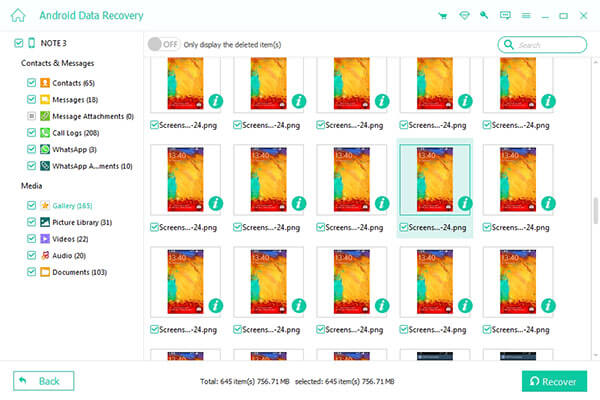
Conclusie
Als uw mobiele telefoon vertraagt, moet u een aantal acties ondernemen om uw Android-telefoon te versnellen. In deze zelfstudie hebben we verschillende methoden gedeeld om de prestaties van Android-telefoons te optimaliseren. Het wissen van cachegegevens, apps en widgets is de basismanier om geheugen vrij te maken en Android-apparaten te versnellen. Als u alle animatie-effecten op Android inschakelt, wordt uw smartphone langzamer. Het uitschakelen van animatie-effecten kan niet alleen de Android-telefoon versnellen, maar kan ook meer stroom besparen. Als u een Chrome-browser op uw Android-telefoon heeft, kunt u deze optimaliseren om vertraging op Android uit te schakelen. Factory Reset is de ultieme oplossing om de smartphone te versnellen. En na fabrieksreset kunt u Tipard Android Data Recovery gebruiken om de benodigde gegevens te herstellen.







